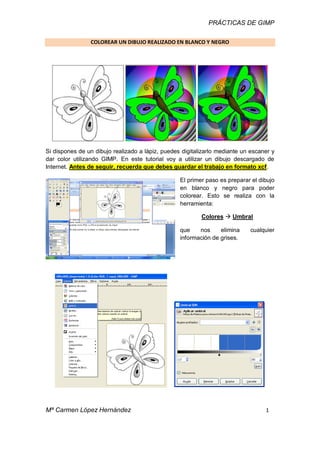
Colorear un dibujo realizado en blanco y negro
- 1. PRÁCTICAS DE GIMP COLOREAR UN DIBUJO REALIZADO EN BLANCO Y NEGRO Si dispones de un dibujo realizado a lápiz, puedes digitalizarlo mediante un escaner y dar color utilizando GIMP. En este tutorial voy a utilizar un dibujo descargado de Internet. Antes de seguir, recuerda que debes guardar el trabajo en formato xcf. El primer paso es preparar el dibujo en blanco y negro para poder colorear. Esto se realiza con la herramienta: Colores Umbral que nos elimina cualquier información de grises. Mª Carmen López Hernández 1
- 2. PRÁCTICAS DE GIMP Podemos establecer nosotros el contraste o pulsar Auto. Una vez que tenemos la imagen con mucho contraste debemos eliminar el color blanco y dejar solo el trazo negro. Para ello le añadimos un canal alfa, es decir la dejamos transparente. Capa Transparencia Añadir canal alfa Para eliminar el color blanco vamos a utilizar la herramienta de Selección por color . Al hacer clic sobre el blanco del dibujo vemos como aparece la selección con una linea discontínua parpadeante. Hacemos clic con el botón derecho del ratón sobre el dibujo y seleccionamos: Editar Limpiar. La imagen queda con el trazo negro y una cuadrícula en grises que indica que no hay fondo que este es transparente. Deseleccionamos: Selección Nada Zoom Mª Carmen López Hernández 2
- 3. PRÁCTICAS DE GIMP Ahora vamos a colorear, pero antes vamos a ampliar el zoom de la imagen para hacerlo mejor. Como vamos a utilizar varios colores y un fondo, debemos crear varias capas transparentes, dejando la capa del trazo negro a la que vamos a llamar perfil, en la parte superior. Poner nombre a cada capa para facilitar el trabajo. Crear capa Subir o bajar la capa Una vez que hemos creado las capas que necesitamos, vamos a comenzar a colorear. Seleccionamos la capa que hemos denominado Verde. Seleccionamos la herramienta pincel Hacemos clic para seleccionar el color Hacemos clic para seleccionar el tamaño del pincel deseado Mª Carmen López Hernández 3
- 4. PRÁCTICAS DE GIMP Diferentes tipos de pinceles y tamaños. Comenzamos a colorear las alas de la mariposa. Si nos salimos podemos utilizar la herramienta borrador. Repetimos el proceso coloreando cada capa: Una vez coloreada la figura de la mariposa vamos a ponerle un fondo. Podríamos ponerle un color sólido o un gradiente, una imagen…pero en este tutorial vamos a aplicar un Filtro: Filtro Renderizado Patrón Qbista Mª Carmen López Hernández 4
- 5. PRÁCTICAS DE GIMP Este filtro realiza distorsiones con colores creando formas muy llamativas. Seleccionamos alguna de ellas y Aceptar. El resultado es el siguiente: Mª Carmen López Hernández 5
- 6. PRÁCTICAS DE GIMP Podemos dibujar la sombra de la mariposa para crear un efecto de volumen. Hay varias formas de hacerlo. En este tutorial vamos a dibujar en una nueva capa con lápiz negro, el contorno de la mariposa y después bajar la opacidad hasta el valor deseado: Existe otro método más riguroso de crear sombras que será objeto de otro tutorial. Guarda el trabajo en formato xcf y envíalo junto con la imagen original. Mª Carmen López Hernández 6